برنامج الرسام في الكمبيوتر لديهِ العديد من المميزات لم تَكنْ تعرفها .. تعرف عليها!
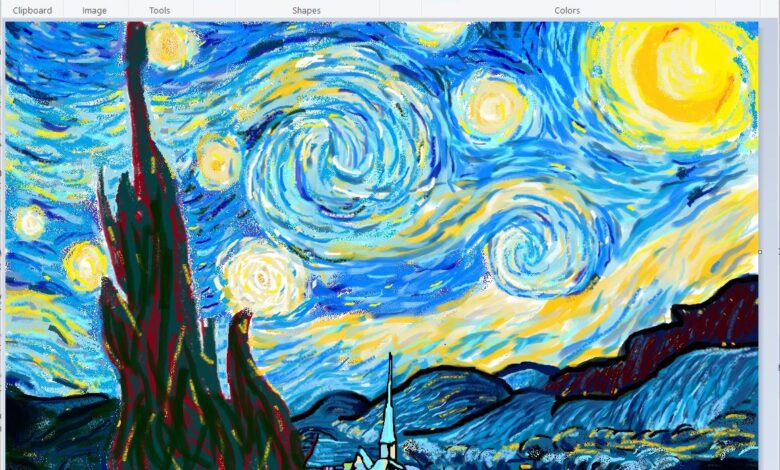
منذ نشأته ، قدم نظام الويندوز العديد من البرامج التي تساعد المستخدمين في العديد من المهام. كان برنامج الرسام أحد أهم تلك البرامج حتى ظهرت العديد من البرامج الحديثة وتم التخلي عنها إلى حد كبير. توضح هذه المقالة ميزات برنامج الرسام على جهاز الكمبيوتر الخاص بك.
ما هو برنامج الرسام في الكمبيوتر؟
يعد برنامج Microsoft Paint أو رسام الكمبيوتر ، أحد أشهر البرامج وأكثرها بساطة في عالم الرسم. مما يسمح لك بإنشاء فنون رسومية بسيطة على جهاز الكمبيوتر الخاص بك ولا يتطلب الكثير من الخبرة لاستخدامه.
منذ البداية ، حرصت ميكروسوفت على تضمين برنامج الرسام في جميع إصدارات ويندوز. يسمح هذا لـ Painter باستخدام الميزات الأساسية اللازمة لإنشاء العمل ، مثل أقلام الرسم والطلاء بجميع الألوان والاستيلاء على مجموعة متنوعة من الأشكال المختلفة. ، خطوط بأشكال مختلفة ، إلخ.
ميزات برامج الرسام في جهاز الكمبيوتر
يحتوي برنامج الرسام على العديد من الميزات التي تميزه في جميع إصدارات ويندوز منذ إطلاقه لأول مرة ، خاصة أنه سهل الاستخدام للغاية ، وفيما يلي أهم ميزات برنامج الرسام :
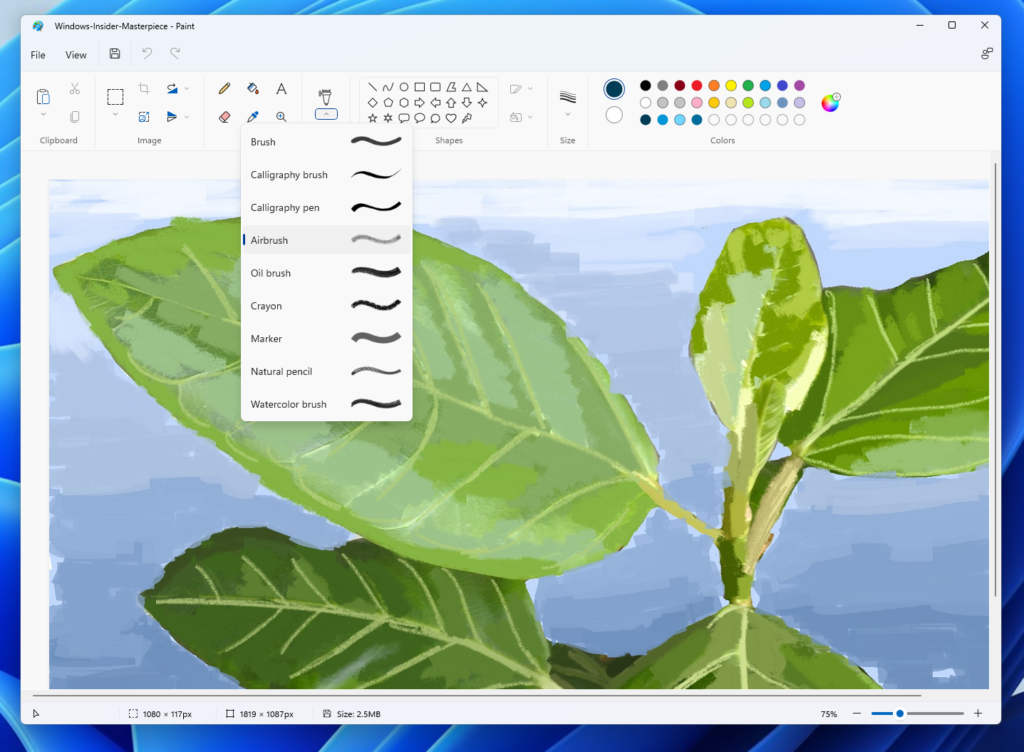
- إرسال الملفات: يسهل برامج Paint إرسال الملفات المفتوحة بالبريد الإلكتروني. بالنقر فوق قائمة ملف في شريط الخيارات أعلى الشاشة ، يمكنك النقر فوق خيار إرسال. سيتم تحميل العمل على بريدك الإلكتروني ، يمكنك اختيار مرسل البريد الإلكتروني ، وكتابة الموضوع وإرسال العمل بسهولة.
- خيارات الصورة: يتضمن برنامج الرسام قائمة صور بها العديد من الأدوات وله استخدامات مهمة لتعديل الصورة ، مثل تدوير الصورة وقلبها ، وتحويلها في اتجاه مختلف ، وقلبها رأسًا على عقب ، وما إلى ذلك ، والعكس إلى حد ما.
- استخدام أدوات الرسم: يعتمد الرسام على وجود مجموعة كاملة من أدوات الرسم نتيجة استخدام أقلام بأحجام مختلفة ، ووجود أشكال مختلفة تستخدم للرسم ، وإمكانية استخدام الألوان للتلوين.كما يسمح بالرسم الحر ويتضمن أداة صندوق أدوات تحتوي على أشكال محددة مثل الدوائر والمربعات ، وأداة Fill with Color التي تسمح للمستخدم بتعبئة أشكال أو مواقع محددة بالألوان.
- ميزة التكبير والتصغير: يسمح لك الرسام بتغيير حجم الملفات. هذا يعني أنه يمكنك النقر فوق قائمة العرض لتكبير صورك وعملك. سترى العديد من الخيارات التي تسمح لك بالتحكم في الحجم. يمكنك قياس ما يصل إلى 800٪ من الصورة الأصلية.
كيفية فتح برنامج الرسام على جهاز الكمبيوتر الخاص بك
يلجأ بعض المستخدمين إلى استخدام تطبيق الرسام على أجهزة الكمبيوتر الخاصة بهم. وقد قامت ميكروسوفت بإجراء العديد من التحسينات على برنامج الرسام. مما يمنحه مظهرًا فريدًا.
لفتح برنامج رسم على جهاز الكمبيوتر الخاص بك ، اتبع الخطوات التالية:
- انقر فوق خيار القائمة ابدأ في ركن شريط الخيارات أسفل الشاشة الرئيسية لجهاز الكمبيوتر الخاص بك.
- انتقل إلى “كافة البرامج” في قائمة “ابدأ” وانقر فوق قسم “الملحقات”.
- ابحث عن خيار الرسام وانقر فوقه لفتح البرنامج في الصفحة الرئيسية.
- أدخل البرنامج ، وسيبدو جذابًا مع إصدار Windows 10 بسبب تحديثه.
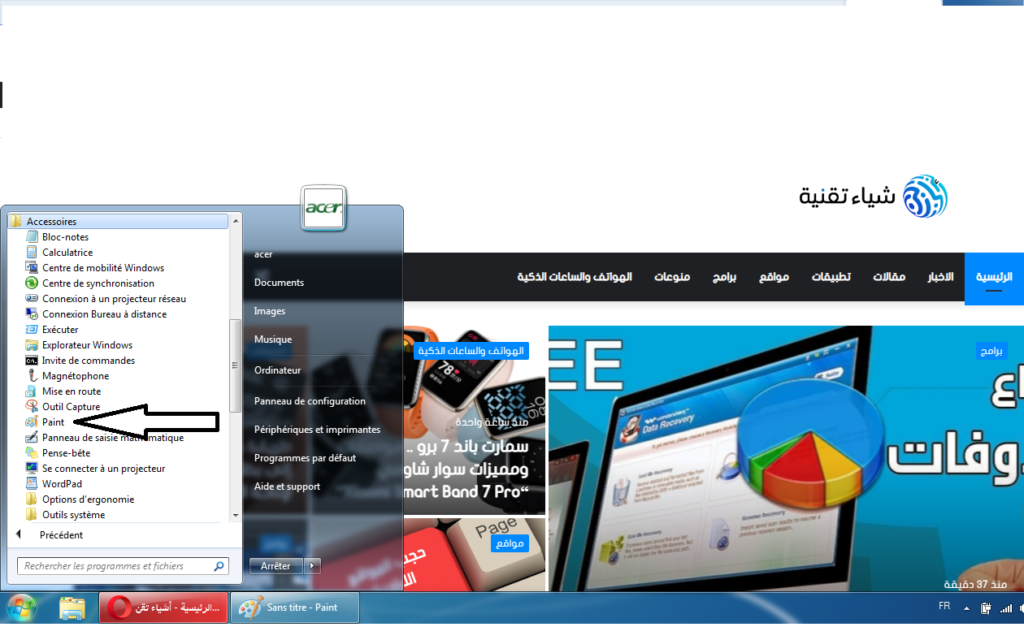
مميزات برنامج الرسام في نظام ويندوز 10 و11
تعمل ميكروسوفت على تحديث برنامج Paint لمنحه مظهرًا جديدًا وجذابًا. أهم الميزات التي يتميز بها نظام التشغيل Windows 10 هي:
- فتح الصور من موقع آخر: من مزايا برامج الرسام أنه يمكنك الوصول إلى الصور من داخل البرنامج.كما يمكنك البحث عن الصور في أي مكان على جهاز الكمبيوتر الخاص بك عن طريق الدخول إلى قائمة “ملف” والضغط على “مستكشف الملفات”.
- اقتصاص الصورة: تتيح لك برامج الرسام اقتصاص صورة ، أي اقتصاص صورة وتحديد جزء منها فقط ، ويحدد المستخدمون الجزء الذي يريدون الاحتفاظ به ، والنقر فوق أداة التحديد في شريط الأدوات.بعدها يمكنك بسهولة حدد الجزء الذي تريد رؤيته.
- تغيير حجم الصورة: يمكن تغيير حجم الصور بسهولة في برنامج الرسم باستخدام زر تغيير الحجم في علامة تبويب الصفحة الرئيسية للبرنامج. سترى العديد من الخيارات لذلك ويمكنك تقليل الصورة بحوالي 100.كما يمكن مضاعفته وتوسيعه.
- كتابة نص على الصور: يتميز برنامج الرسام الخاص بنظام Windows 10 بإمكانية الكتابة على الصور من أدوات الكتابة الموجودة في قسم أدوات الرسم في الشريط الرئيسي. يمكنك تحديد شكل جاهز للنص ، والنص المكتوب ، والنقر على الشكل الذي تريده. ثم النقر على الصورة لكتابة النص ، والتحكم في حجم النص وموضعه ولونه وما إلى ذلك.
- عكس ألوان الصورة: تسمح برامج الرسام للمستخدمين بعكس ألوان الصورة. تعد القدرة على قلب الألوان إحدى الفوائد الرئيسية. تتم من خلال الضغط على زر الماوس الأيمن على الصورة لفترة طويلة.كما لا يتم توفير هذه الوظيفة بواسطة برنامج شريط الأدوات.
- محو جزء من الصورة: يسمح لك هذا البرنامج بمسح أو حذف أو الاحتفاظ بسهولة بالجزء المطلوب من الصورة باستخدام أداة الممحاة على شريط الأدوات الرئيسي.
- طباعة الصور: كما كان من قبل ، يتيح لك Painter طباعة الصور على الفور من خلال البرنامج عن طريق النقر فوق ملف. ثم الطباعة ، وإكمال الخطوات.
في النهاية، تعرفت على مميزات برنامج Paint للكمبيوتر ، وميزات برنامج Paint في ويندوز 10 و 11 ، ومميزات برنامج الرسام في Windows 7.





2 تعليقات